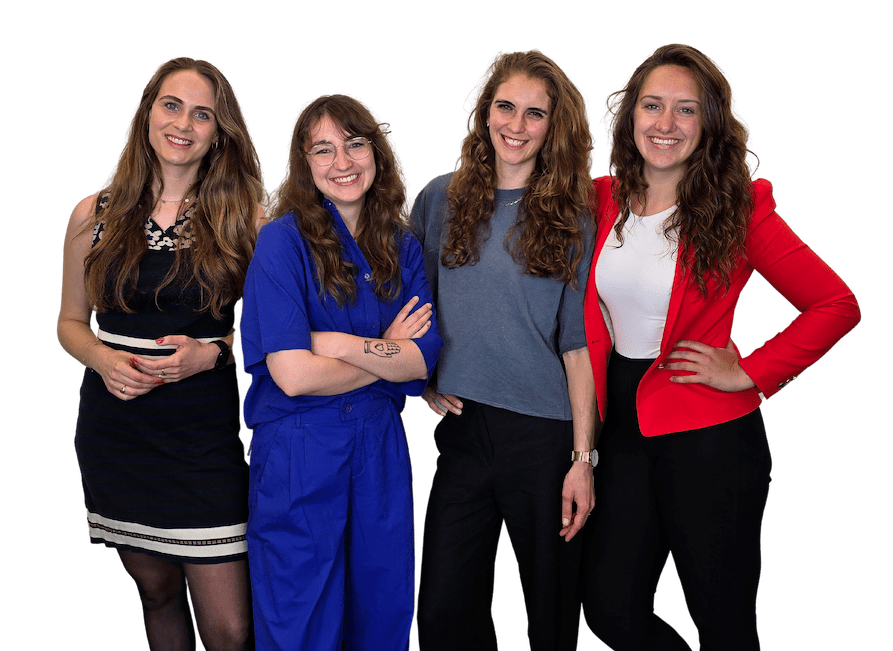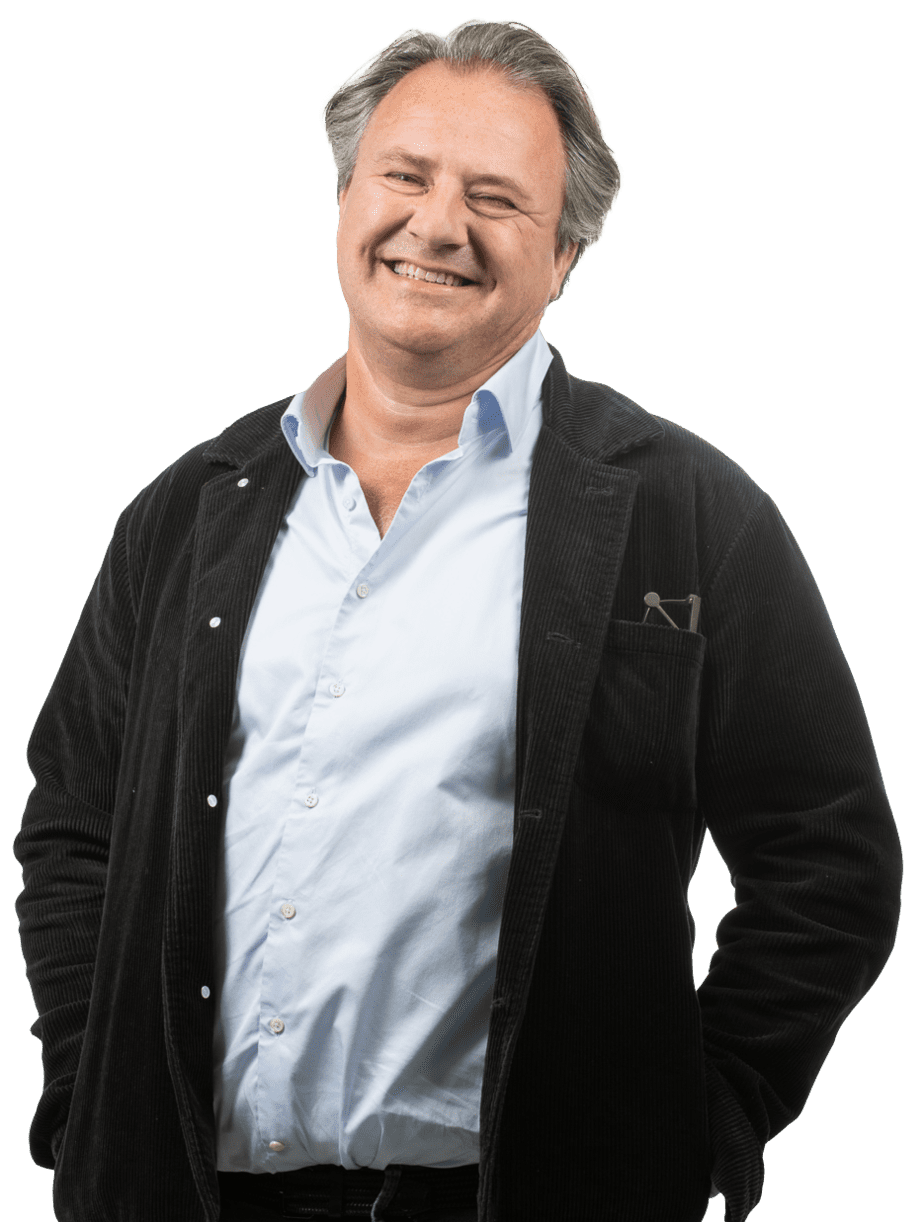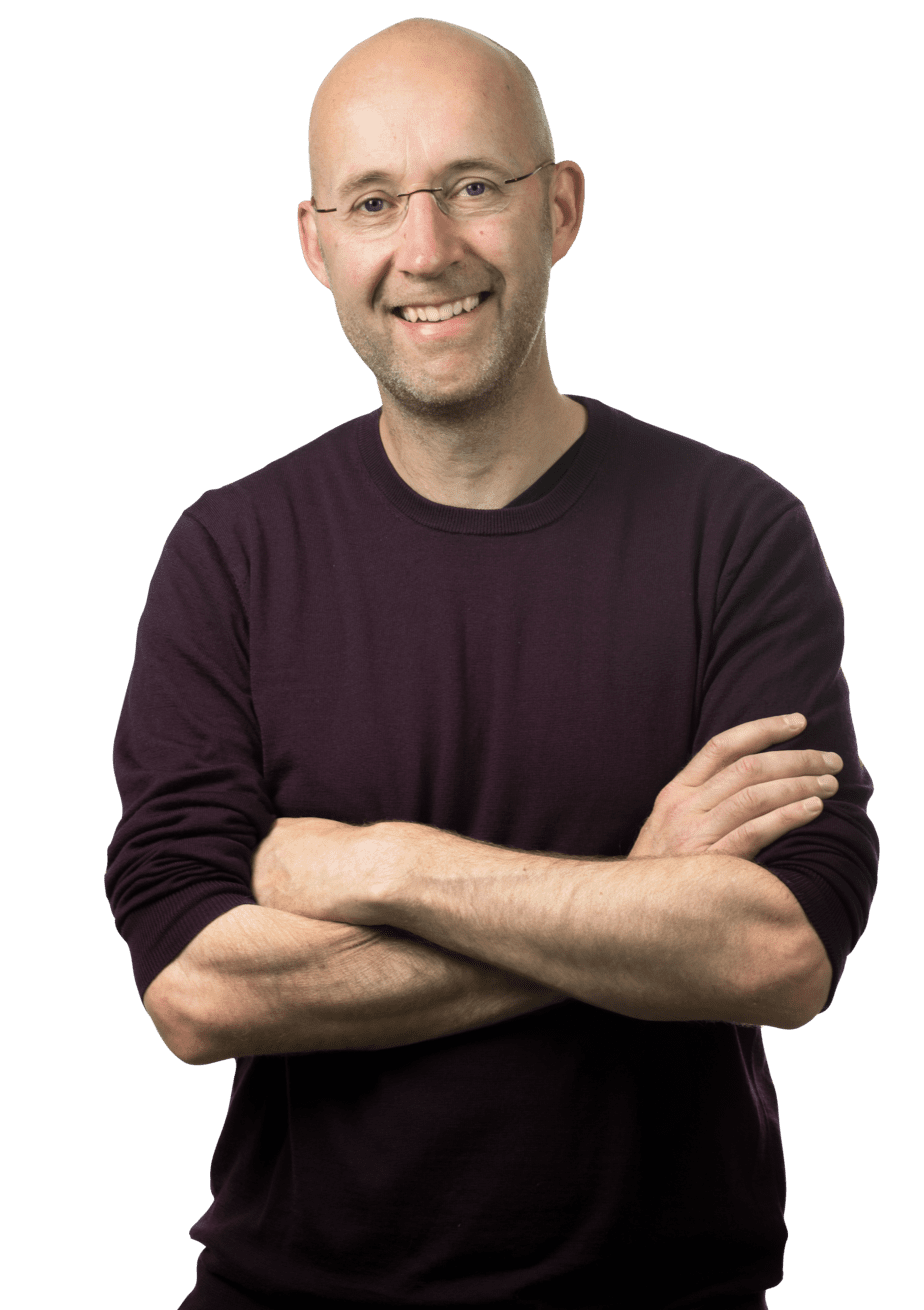How to: een transparante achtergrond in Adobe Illustrator invoegen
Het kan handig zijn om een afbeelding of icoon met een transparante achtergrond in Illustrator te maken, zodat je het bestand vervolgens in verschillende ontwerpen kunt gebruiken. Je kunt de achtergrond een kleur geven, maar ook geheel verwijderen, zodat je echt een losstaand icoon hebt. Hoe je een transparante achtergrond in Illustrator maakt? Bekijk de video of volg het stappenplan hieronder.
Hoe maak je een transparante achtergrond in Illustrator?
1. Ga je in je hoofdmenubalk naar View en kies voor Show Transparency Grid.
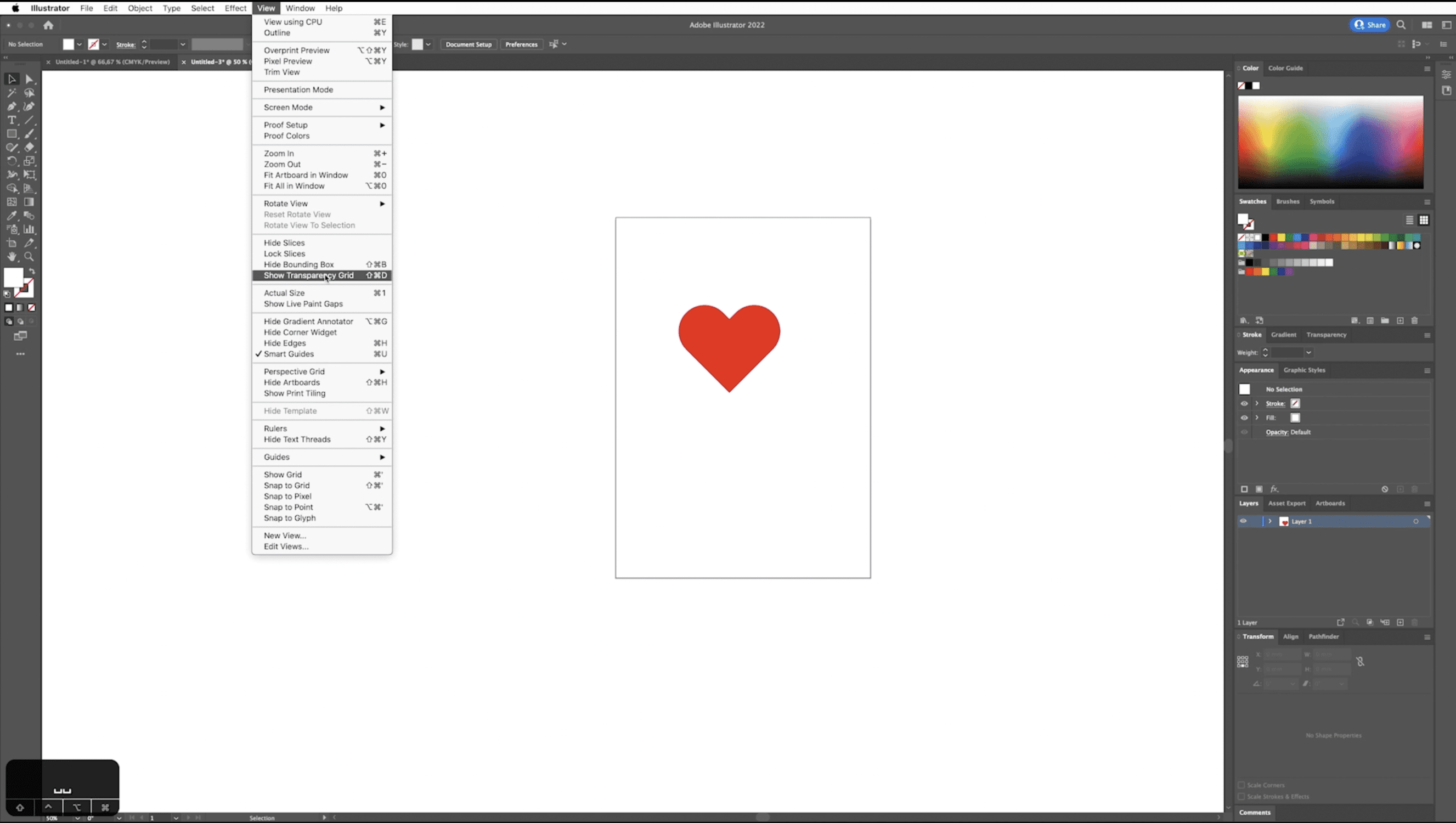 00:15-00:55
00:15-00:55
2. Nu zie je of de afbeelding die je gebruikt een transparante achtergrond heeft of niet.
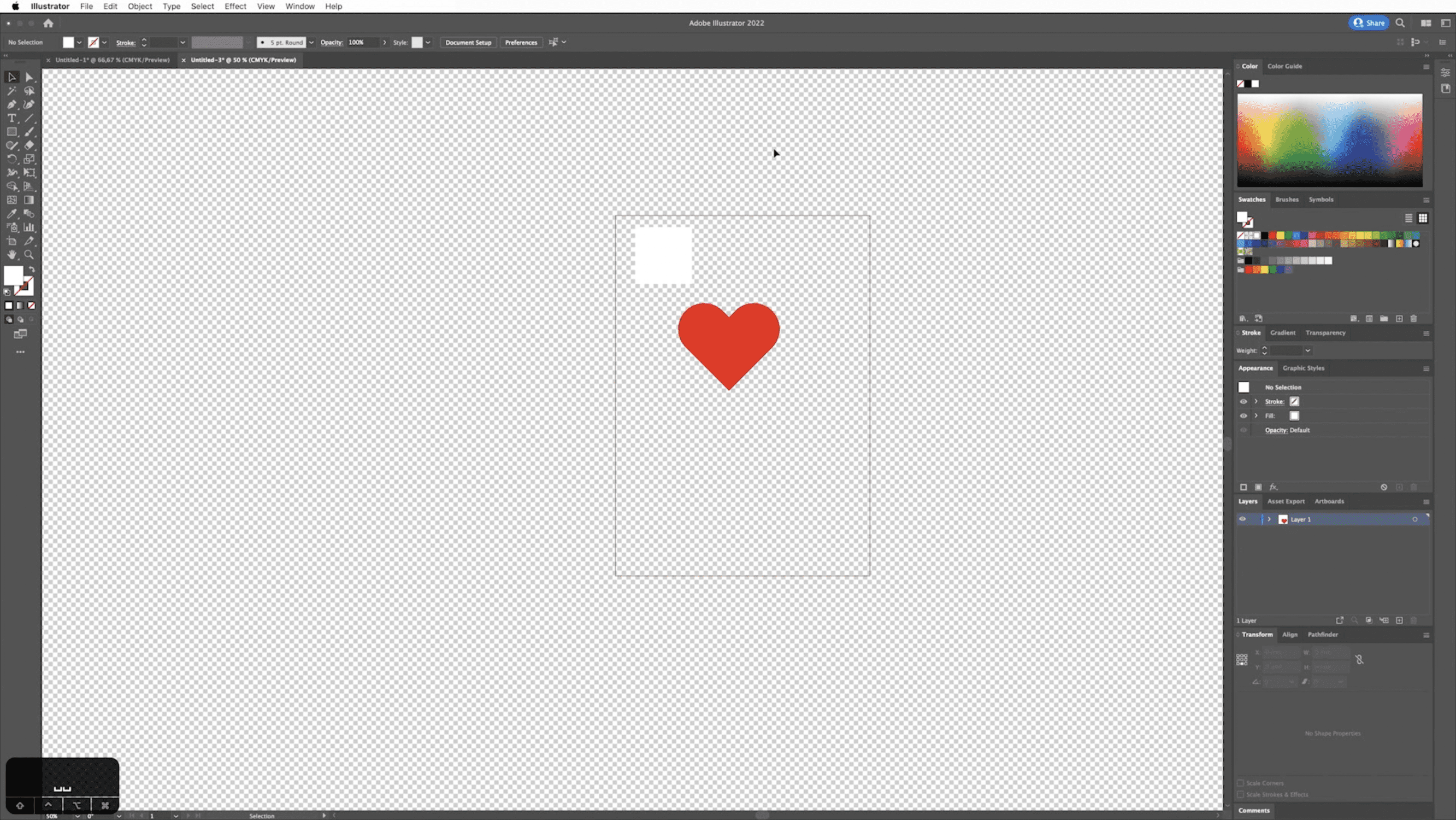 00:55-01:10
00:55-01:10
3. Eventuele witte vlakken kun je makkelijk verwijderen door te selecteren en te deleten.
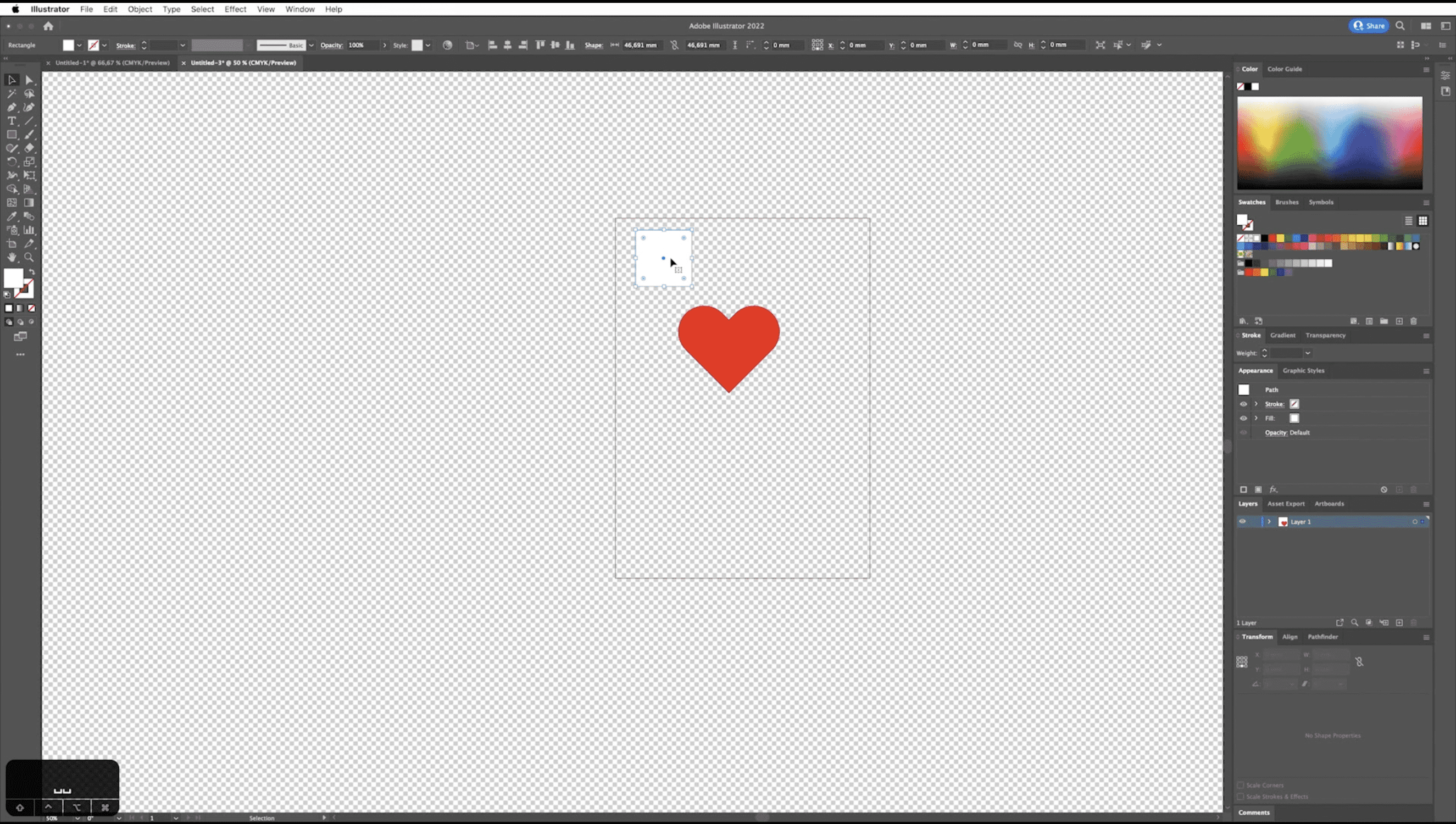 01:10-01:20
01:10-01:20
Download afbeeldingen met een transparante achtergrond
Je kunt natuurlijk zelf de achtergrond van afbeeldingen verwijderen, maar je kunt ook meteen bestanden downloaden die al achtergrondloos zijn. Vaak zijn dit png bestanden. In Canva vind je in de beeldbank genoeg mogelijkheden, maar ook op sites voor stockphotos en iconen kun je ze vinden. Bijvoorbeeld via Pixabay of Iconshop.
Meer leren over Adobe Illustrator
Illustrator is een programma met eindeloos veel mogelijkheden, maar het is ook best een beetje complex. Loop jij regelmatig tegen problemen aan? Dan kan een training Adobe Illustrator je daar goed mee verder helpen. Volg de basis of, als je al wat kennis hebt, doe mee aan de gevorderde training.